
Adakah anda membuat persediaan untuk percutian seterusnya ke luar negara? Bagaimana anda berurusan dengan bahasa asing? Apabila berada di luar negara, anda mungkin terjumpa papan tanda jalan dan menu restoran yang ditawarkan hanya dalam bahasa asing. Jangan takut, anda boleh menterjemahkannya dengan cepat menggunakan kamera telefon pintar anda? Begini cara untuk melakukan terjemahan segera ini walaupun semasa di luar talian.
Pintasan:
Google Lens: kaca pembesar di dunia
Lens ialah ciri Google yang membolehkan anda menggunakan kamera telefon pintar anda untuk menerima maklumat tentang dunia di sekeliling anda. Selain mengenali monumen terkenal, melakukan carian Google dan cuba meneka baka anjing jiran anda (cuba jika anda tidak percaya saya), Google Lens membolehkan anda memilih dan menyalin teks yang muncul dalam imej yang anda ambil. Anda kemudian boleh menggunakan kemudian Google Terjemah teks itu.
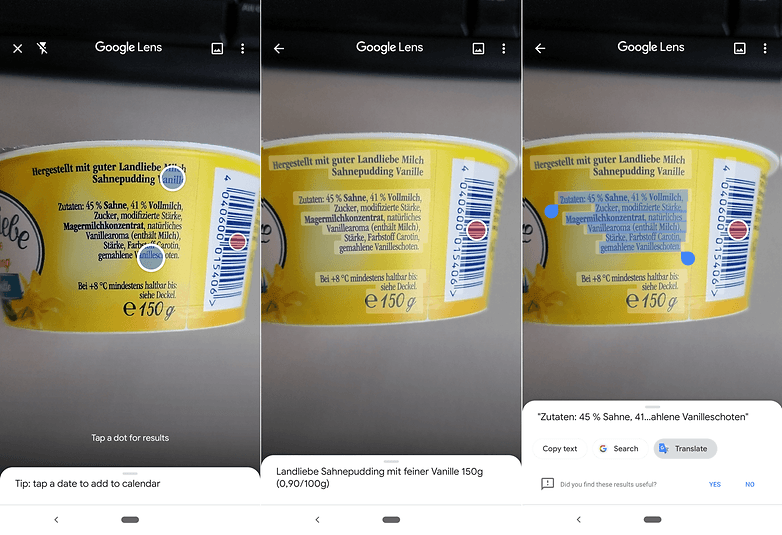
Terjemahan sentiasa di hujung jari anda / © NextPit
Prosedur untuk menterjemah adalah mudah:
- Buka Google Lens
- Bingkai perkara yang ingin anda terjemahkan
- Sentuh teks dan kemudian pilihnya dengan menyeret peluncur
- Antara pilihan berbeza yang akan muncul di bahagian bawah skrin, anda akan menemui Terjemah
Malangnya, anda tidak boleh memanfaatkan ciri ini di luar talian. Nasib baik, apabila anda tidak mempunyai Wi-Fi atau data mudah alih, Terjemahan Google membantu anda!
Terjemahan Google: potensi yang tidak terhingga
Saya pasti anda sudah biasa dengan Terjemahan Google, perkhidmatan penting yang selalu ada secara lalai pada sesetengah peranti. Jika tidak, saya syorkan anda memuat turunnya secara percuma daripada Gedung Google Play:
Terjemahan Google

Terima kasih kepada antara muka minimalis dan interaksi intuitif tipikal apl Google, anda boleh menterjemah perkataan tunggal atau keseluruhan ayat dengan cepat tanpa sebarang usaha, daripada lebih 100 bahasa yang berbeza. Tetapi hari ini kami memfokuskan pada ciri yang sangat berguna yang membolehkan anda menggunakan kamera telefon pintar anda untuk mempercepatkan proses terjemahan.
-
Kamera Terjemahan Google kini boleh membaca 13 bahasa tambahan
Fungsi ini, tersedia dalam 29 bahasa, akan membolehkan anda mengarahkan diri anda ke luar negara dengan mudah dan berfungsi paling baik dengan papan tanda jalan atau teks yang lebih besar, sebaik-baiknya dalam huruf besar, dengan aksara yang jelas.
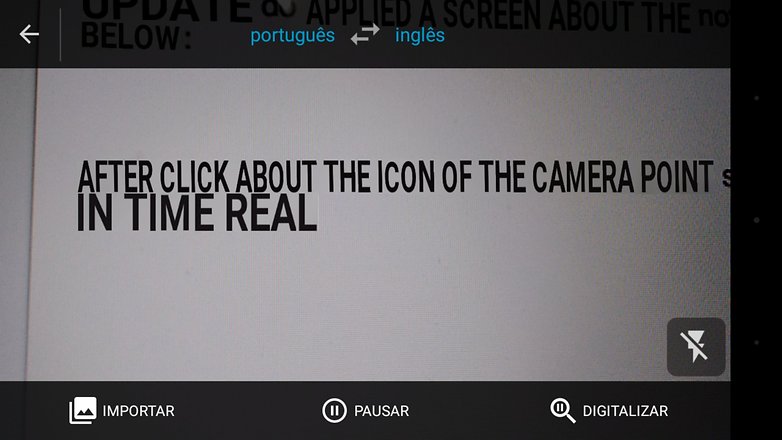
Hanya bingkai teks dengan telefon pintar anda untuk terjemahan pantas / © NextPit
Cara mendapatkan terjemahan segera dengan kamera telefon pintar anda
Ikuti langkah ini untuk menggunakan kamera telefon pintar anda untuk menterjemah teks:
- Buka Terjemahan Google
- Pilih bahasa yang dikehendaki dalam jalur biru di bahagian atas
- Pilih ikon kamera di sebelah kiri pilihan
- Bingkai teks untuk terjemahan langsung
Ciri ini, juga tersedia di luar talian, tetapi tidak menyokong semua bahasa. Ia hanya akan berfungsi dengan yang dimuat turun sebelum ini ke peranti anda dan disediakan untuk terjemahan segera. Jika pilihan ini tidak tersedia untuk bahasa yang dipilih dan anda tidak dapat memuat turun pakej dari tetingkap pop timbul yang dipaparkan (hanya klik pada ikon mata untuk memaparkannya), anda hanya perlu mengambil gambar kandungan yang anda mahu menterjemah.
Sekarang pilih perkataan yang ingin anda terjemahkan dengan jari anda. Anda juga boleh menggunakan pilihan Pilih Semua untuk menterjemah semua kandungan dan menyalin terjemahan untuk berkongsinya melalui e-mel atau WhatsApp, semuanya dengan ketik mudah. Jangan lupa bahawa teks yang terlalu kecil dan pencahayaan yang tidak mencukupi mungkin tidak memberikan hasil yang tepat.
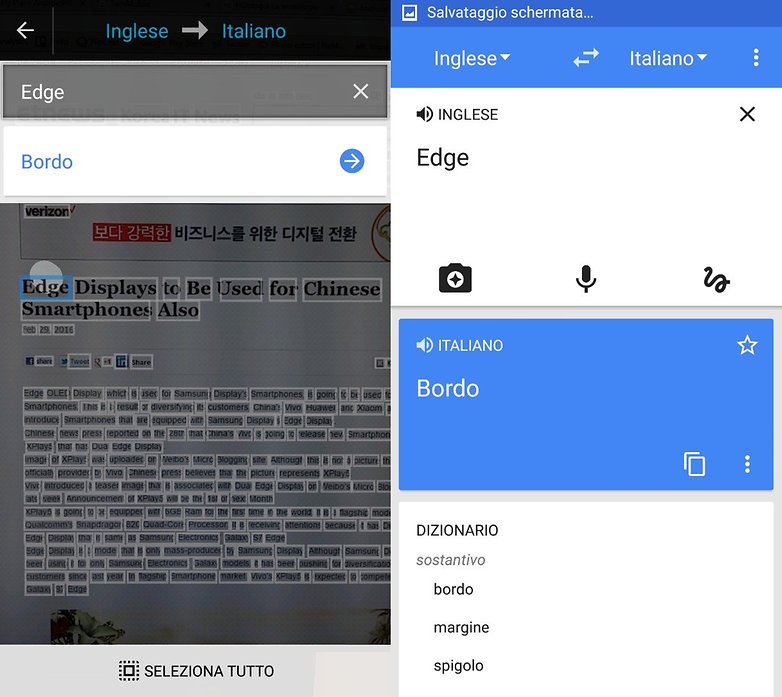
Untuk menggunakan pilihan ini, anda perlu menyambung ke Internet! / © NextPit
Cara memuat turun, mengemas kini atau mengalih keluar bahasa
Seperti yang dinyatakan di atas, tidak semua bahasa menyokong terjemahan segera dengan kamera. Walau bagaimanapun, jika bahasa yang anda minati adalah salah satu daripada bahasa yang disokong, anda mesti memastikan bahawa anda telah memuat turunnya ke peranti anda. Untuk memuat turun pakej baharu:
- Buka Terjemahan Google
- Klik pada bahasa yang dipaparkan di bahagian atas
- Klik pada ikon anak panah untuk memulakan muat turun (tidak semua bahasa tersedia untuk dimuat turun)
- Klik pada Muat Turun
- Setelah proses selesai, anda akan menemui ikon baharu di sebelah bahasa.
Untuk mengemas kini pakej bahasa yang telah anda muat turun atau untuk mengalih keluar pakej bahasa yang anda tidak perlukan lagi, anda mesti disambungkan ke rangkaian dahulu dan kemudian:
- Buka Terjemahan Google
- Klik pada tiga sengkang yang dipaparkan di bahagian atas sebelah kiri
- Klik pada Terjemahan Luar Talian
- Klik pada Naik taraf untuk menaik taraf kepada pakej yang lebih berkualiti, atau ikon sampah untuk mengalih keluar pakej
Bagaimana untuk menterjemah foto lama
Ini bukan sahaja, dengan Terjemahan Google anda bukan sahaja boleh menterjemah di tempat menggunakan kamera telefon pintar anda, tetapi juga mengimport imej yang telah diambil pada masa lalu daripada Galeri anda. Dengan cara ini, anda boleh mengekalkan imej dan menterjemahkannya kemudian. Dalam kes ini, anda hanya perlu membuka aplikasi, klik pada kamera dan kemudian pada ikon Galeri yang dipaparkan di bahagian bawah sebelah kiri. Pilih foto dan serlahkan teks: Terjemahan Google akan memaparkan terjemahan pada paparan.
Foto Google juga menyepadukan fungsi Lens
Anda juga boleh menggunakan teknologi yang sama dalam apl Google Photos untuk imej yang telah anda ambil sebelum ini atau mempunyai sandaran dalam awan. Untuk membuat ini:
- Buka Foto Google
- Klik pada foto yang mengandungi teks untuk diterjemahkan
- Sentuh logo Google Lens di bahagian bawah
- Seperti dalam prosedur sebelumnya, ketik, pilih dan terjemah teks
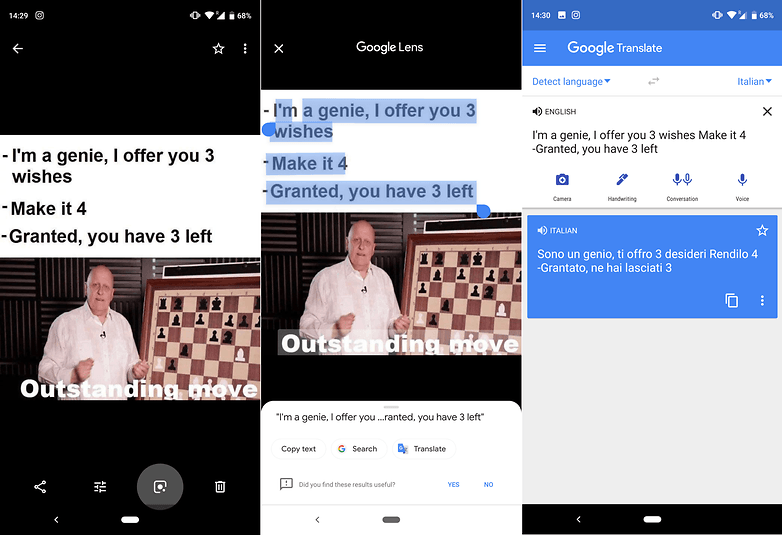
Prosedurnya hampir sama pada Google Photo / © NextPit
Apa pendapat kamu? Adakah anda sudah menggunakan Terjemahan Google atau Lens untuk menavigasi bahasa asing apabila di luar negara menggunakan kamera Android anda?